|
Weihnachten

Dieses Tutorial
wurde
von mir Romana
geschrieben, es darf
nicht kopiert werden und
auf
anderen
Seiten zum
download angeboten
werden.
Jegliche Ähnlichkeit ist
rein zufällig.
Ich habe es mit Corel X3 geschrieben, geht aber
sicher mit den anderen
auch.
Hier
bekommt ihr das Material
dazu.
Du benötigst 1 Haupttube
2 Deco - Tube
Filter :
Filter Xero - Porcelain
Filter - Unlimidet
2.0
Entpacke das Material
und gebe es dir in den
PSP
Hast du alles dann
fangen wir an.
1.)
Öffne ein neues transparentes Bild von
1024 x 500
Suche dir 2 schöne Farben aus der Tube
Ich
hab als Vordergrundfarbe dunkel #8B899E
und
als Hintergrundfarbe hell #DFE4CC
2.)
Bei
der Vordergrundfarbe hab ich noch diesen
Farbverlauf erstellt
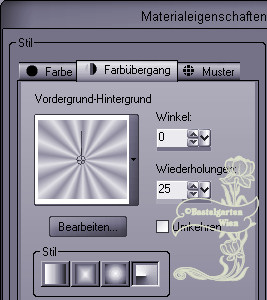
Fülle dein leeres Blatt damit
3.)
Effekte - Reflektionseffekte -
Kaleidoskop - mit dieser Einstellung
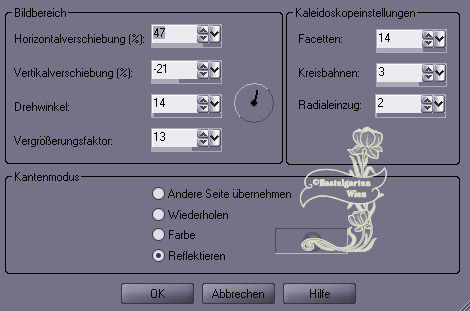
4.)
Ebene - neue Rasterebene
Aktiviere dein Auswahlwerkzeug - Kreis -
ziehe nun einen Kreis in der Größe von
430 x 430
Fülle diese mit der Vordergrundfarbe
5.)
Anpassen - Bildrauschen hinzufügen oder
entfernen- Bildrauschen hinzufügen
mit
dieser Einstellung

6.)
Auswahl ändern - verkleinern um 10 Pixel
fülle mit der Hintergrundfarbe
Wiederhole das Bildrauschen wie eben
Auswahl aufheben
7.)
Effekte - 3D Effekte - Schlagschatten
mit dieser Einstellung
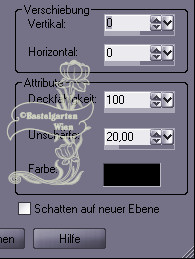
8.)
Ebene duplizieren und vertikal spiegeln
Verschiebe diese nun so wie hier

9.)
Ebene - neue Rasterebene
Auswahlwerkzeug - Benutzerdefinierte
Auswahl mit dieser Einstellung
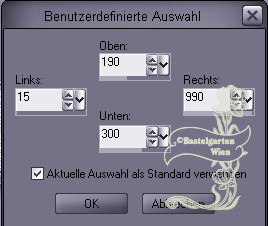
Fülle mit der Vordergrundfarbe
Auswahl aufheben
Schlagschatten wie aus Punkt 7
10.)
Ebene - neue Rasterebene
Auswahlwerkzeug - Benutzerdefinierte
Auswahl mit dieser Einstellung
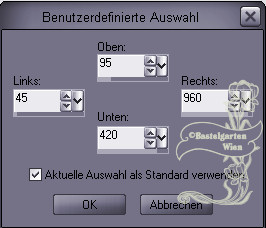
Fülle mit der Hintergrundfarbe
Auswahl aufheben
Schlagschatten wie aus Punkt 7
11.)
Ebene - neue Rasterebene
Auswahlwerkzeug - Abgerundetes Rechteck
- Ziehe nun ein Rechteck auf in der
Größe von 100 x 488
Fülle diese mit der Vordergrundfarbe
12.)
Effekte - Filter - Unlimited 2.0 mit
dieser Einstellung
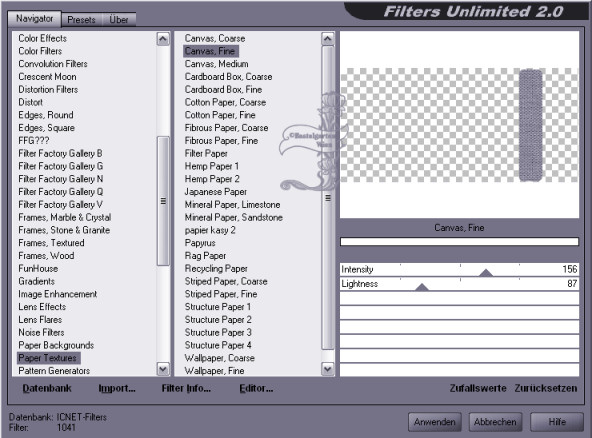
Auswahl aufheben
Schlagschatten wie aus Punkt 7
Ebene duplizieren
13.)
Ebene - neue Rasterebene
Ziehe nochmals ein abgerundetes Rechteck
auf in der Größe von 100 x 488
Fülle es diesmal mit der
Hintergrundfarbe
Wende hier den Filter Unlimited2.0
erneut an - gleiche Einstellung
Schlagschatten wie aus punkt 7
Auswahl aufheben
14.)
Verschiebe diese nun so wie hier
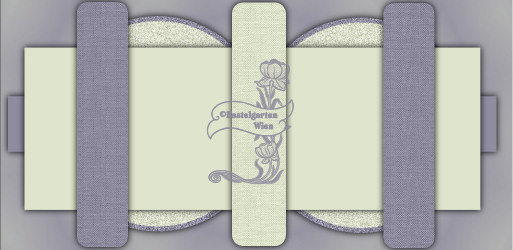
15.)
Ebene - neue Rasterebene
Ziehe nochmals ein abgerundetes Rechteck
auf in der Größe von 277 x 312
Fülle es diese mit der Vordergrundfarbe
Wiederhole das Bildrauschen aus Punkt 5
16.)
Auswahl ändern - verkleinern um 10 Pixel
Fülle mit der Hintergrundfarbe
Auswahl ändern verkleinern um 2 Pixel
Fülle mit der Vordergrundfarbe
Auswahl aufheben
17.)
Dupliziere diese noch einmal
Aktiviere die erste Deco Tube - Kopieren
- Einfügen als neue Ebene
Größe ändern 2x um 80 %
18.)
Aktiviere deinen Zauberstab (Toleranz
und Randschärfe auf 0)
Und
klicke in das erste Rechteck
Verschiebe die Tube in die Auswahl -
Auswahl umkehren
Drücke nun die Entferntaste deiner
Tastatur
Ebenen nach unten zusammenfassen
19.)
Auswahl aufheben
Schlagschatten wie aus Punkt 7
Ebene duplizieren - vertikal spiegeln
Verschiebe diese nun so wie hier

20.)
Aktiviere nun die 2 Deco Tube - Kopieren
- Einfügen als neue Ebene
Verkleinere dies 2x um 80%
Aktiviere deinen Zauberstab und die
Ebene mit dem duplizierten Rechteck was
noch leer ist
Klicke in die Mitte des Rechteckes
21.)
Verschiebe nun die Deco Tube in die
Auswahl
Auswahl umkehren
Drücke nun die Entferntaste deiner
Tastatur
22.)
Ebenen nach unten zusammenfassen
Auswahl aufheben
Schlagschatten wie aus Punkt 7
Verschiebe diese nun in die Mitte des
Bildes - siehe dazu mein Bild
23.)
Aktiviere nun die Haupttube - Kopieren -
Einfügen als neue Ebene
Ebene duplizieren
Aktiviere die untere Tubenebene
Anpassen - Bildschärfe verringern -
Gauscher Weihzeichner mit den Wert 20
Schlagschatten wie aus Punkt 7
24.)
Aktiviere dein Textwerkzeug - benenne
dein Bild
Schreib deinen Namen
oder setze dein Wasserzeichen
Schlagschatten nach Wahl
25.)
Bild - Rand hinzufügen von 5 Pixel in
der dunklen Farbe #DFE4CC
Bild - Rand hinzufügen von 5 Pixel in
der hellen Farbe #8B899E
Bild - Rand hinzufügen von 5 Pixel in
der dunklen Farbe #DFE4CC
26.)
Alles Auswählen
Auswahl ändern verkleinern um 15 Pixel
Effekte - 3D Effekte - Aussparung mit
dieser Einstellung
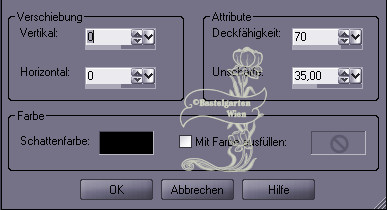
27.)
Aiswahl umkehren
Effekte - Innenfasse - mit dieser
Einstellung
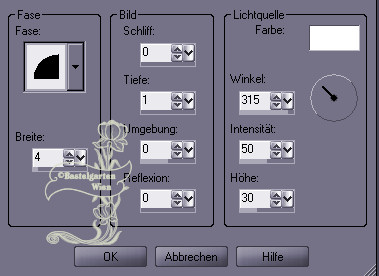
Auswahl aufheben
28.)
Effekte - Filter - Xero - Porcelain -
Standart
Nun
ist dein Letter fertig und du kannst es
als .jpg abspeichern
Ich hoffe dir hat das Tutorial genauso viel Spaß
gemacht
wie mir es zu schreiben.
Dankeschön fürs
nachbasteln.
Die Tutorials werden hier
getestet

Home
Desing by Romana |